Hướng dẫn thanh toán ứng dụng App Store bằng ví MoMo không cần thẻ Thủ thuật
Deprecated: trim(): Passing null to parameter #1 ($string) of type string is deprecated in /home/caocap/public_html/wp-content/plugins/fixed-toc/frontend/html/class-dom.php on line 98
Hướng dẫn thanh toán ứng dụng App Store bằng ví MoMo không cần thẻ Thủ thuật
| ĐÁNH GIÁ TỔNG QUAN | |
| App Store | |
| TÓM LƯỢC
Lựa chọn ví điện tử MoMo làm hình thức thanh toán mặc định cho các ứng dụng trả phí trên App Store sẽ đem lại nhiều tiện ích cho bạn.
|
4.5
TỔNG ĐIỂM |
Để thanh toán các ứng dụng trả phí trên kho App Store của Apple, bên cạnh hình thức thẻ tín dụng, bạn còn có thể sử dụng ví MoMo. Nhờ vào tính tiện lợi cao, đây là cách được rất nhiều người lựa chọn. Bài viết dưới đây sẽ chia sẻ chi tiết các bước thanh toán App Store bằng ví MoMo.
Nội dung bài viết
Lợi ích khi thanh toán ứng dụng App Store bằng ví MoMo
Không phải ngẫu nhiên mà hình thức thanh toán qua ví điện tử MoMo lại được nhiều người yêu thích đến thế. Chúng ta hãy cùng điểm qua một số lợi ích khi thanh toán ứng dụng App Store trên ví MoMo bạn nhé:
- Không yêu cầu thẻ tín dụng/ghi nợ (Visa/MasterCard). Đây được xem là ưu điểm tuyệt vời nhất của ví MoMo. Do yêu cầu đặc thù về độ tuổi, tình hình tài chính,… mà không phải bất cứ ai cũng có thể làm những loại thẻ này. Thay vào đó, người dùng (kể cả đối tượng khách hàng nhỏ tuổi) có thể mở ví MoMo cá nhân cực đơn giản và thực hiện thanh toán nhanh chóng.
- Tiện lợi khi sử dụng. Ví điện tử MoMo rất dễ sử dụng. Bạn không cần quá lo lắng về các điều khoản, tính bảo mật, lộ thông tin,… như khi sử dụng thẻ Visa/MasterCard.
Hướng dẫn cách đặt ví MoMo làm hình thức thanh toán mặc định trên App Store
Bước 1: Bạn mở App Store -> chọn biểu tượng tài khoản -> chọn tài khoản App Store của bản thân.

Bước 2: Chọn Quản lý thanh toán (Manage Payments) -> chọn Thêm phương thức (Add Payment Method).

Bước 3: Chọn MoMo E-Wallet -> chọn Đăng nhập vào MoMo E-Wallet (Log in to MoMo E-Wallet)
Bước 4: Khi giao diện MoMo hiển thị, bạn chọn Tiếp tục với ứng dụng MoMo -> chọn Xác nhận.
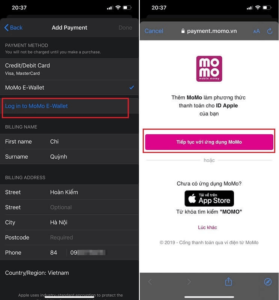
- Cách tải ứng dụng trên App Store trên 200MB bằng 4G
- iOS 14: Cách cài Chrome làm trình duyệt mặc định trên iPhone, iPad
Tạm kết
Sau khi cài đặt ví điện tử MoMo làm phương thức thanh toán mặc định, mọi yêu cầu trả phí của bạn trên App Store đều được thực hiện trên ví này. Nếu muốn dừng thanh toán thông qua ví MoMo, hãy thực hiện lại thao tác trên để hủy liên kết bạn nhé!
Originally posted 2021-08-10 06:13:05.
- Share CrocoBlock key trọn đời Download Crocoblock Free
- Cung cấp tài khoản nghe nhạc đỉnh cao Tidal Hifi – chất lượng âm thanh Master cho anh em mê nhạc.
- Phần Mềm Chuyển Font VNTime Hoặc VNI Sang Time New Roman
- Cách chọn nhạc tập trung làm việc Brain.fm, Headspace, Youtube…
- Nên đạp xe vào lúc nào sẽ tốt cho sức khỏe của chúng ta nhất
- 10 Phần Mềm Làm Video Từ Ảnh Dễ & Nhanh Nhất [2021]
- Cách tạo USB cài macOS trên Windows với phần mềm TransMac
Bài viết cùng chủ đề:
-
Hướng dẫn cách đổi mật khẩu Instagram trên iPhone Thủ thuật
-
Cách làm nổi bật đối tượng với hình nền đen trắng bằng Snapseed Thủ thuật
-
Enlight Quickshot: Cách thêm mây vào ảnh tuyệt đẹp Thủ thuật
-
Chia sẻ iTunes tải nhạc chuông, nhạc iPhone miễn phí Thủ thuật
-
Cách tắt tính năng Hẹn hò trên Facebook Thủ thuật
-
Cách bật xác minh 2 bước bảo mật cho Facebook Thủ thuật
-
Hướng dẫn cách ẩn và tìm lại tin nhắn bị ẩn trên Zalo Thủ thuật
-
Hướng dẫn xóa lịch sử tìm kiếm trên Facebook Thủ thuật
-
Cách thay đổi hình nền yêu thích trên Apple Watch Thủ thuật
-
Cách tắt định vị trên Facebook trên iPhone Thủ thuật
-
Hướng dẫn cách ẩn danh sách bè trên Facebook Thủ thuật
-
Thêm và nghe nhạc yêu thích trên trang cá nhân Facebook Thủ thuật
-
Hướng dẫn chi tiết cài đặt phiên bản iOS 13.5 BETA Thủ thuật
-
Hướng dẫn VSCO: Cách chụp và chỉnh sửa hình ảnh đẹp với VSCO Nhiếp ảnh,Thủ thuật
-
Hướng dẫn nhận 4 tháng sử dụng Apple Music miễn phí Thủ thuật
-
Cách lấy lại mật khẩu Gmail bằng Sdt nhanh và đơn giản Thủ thuật














